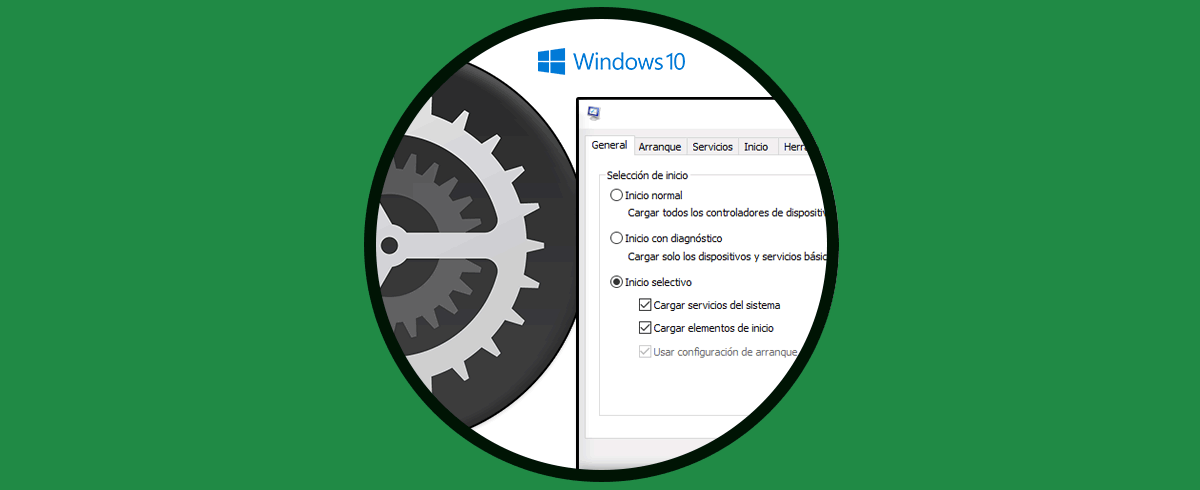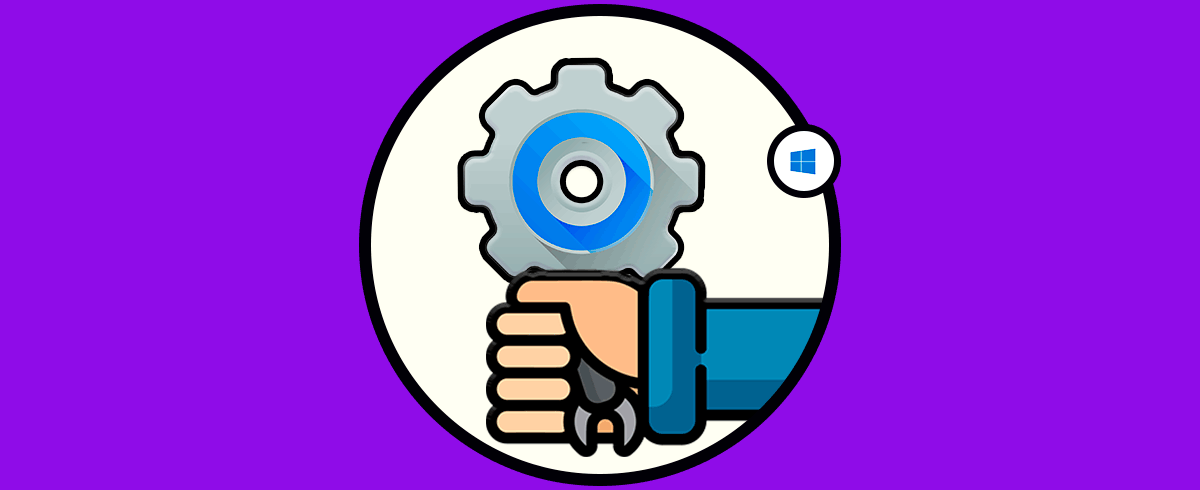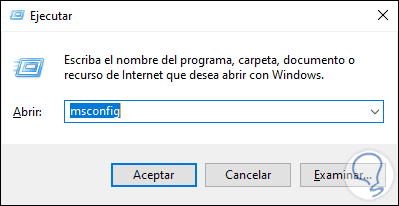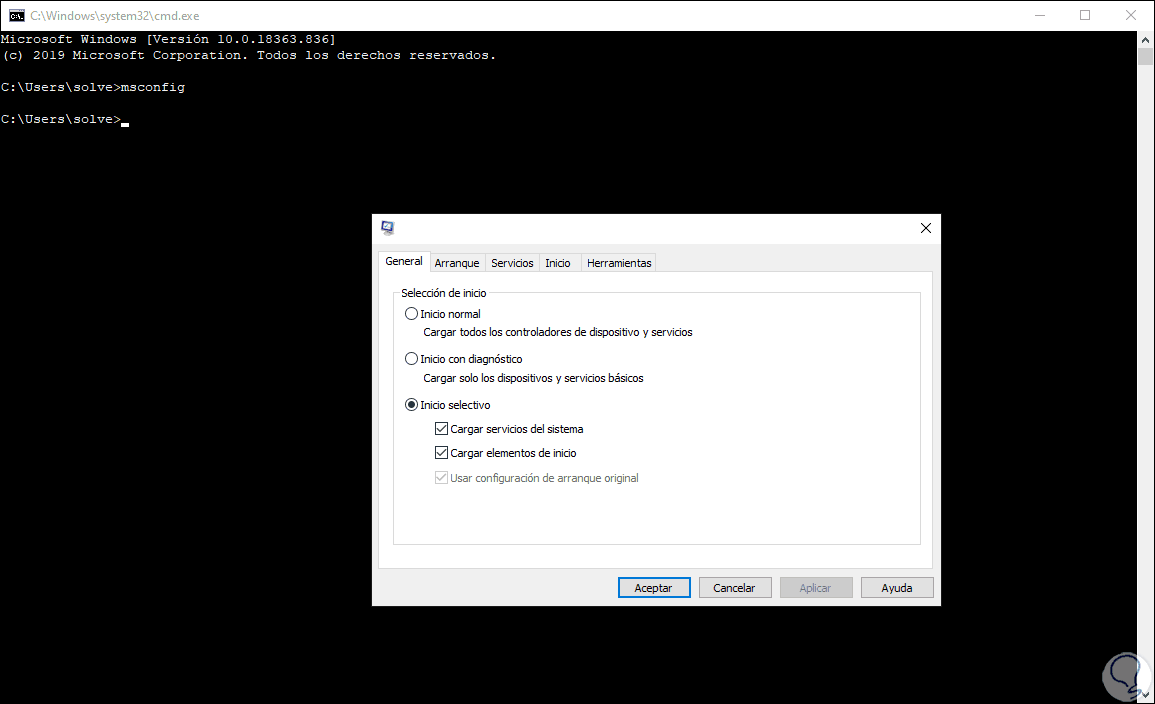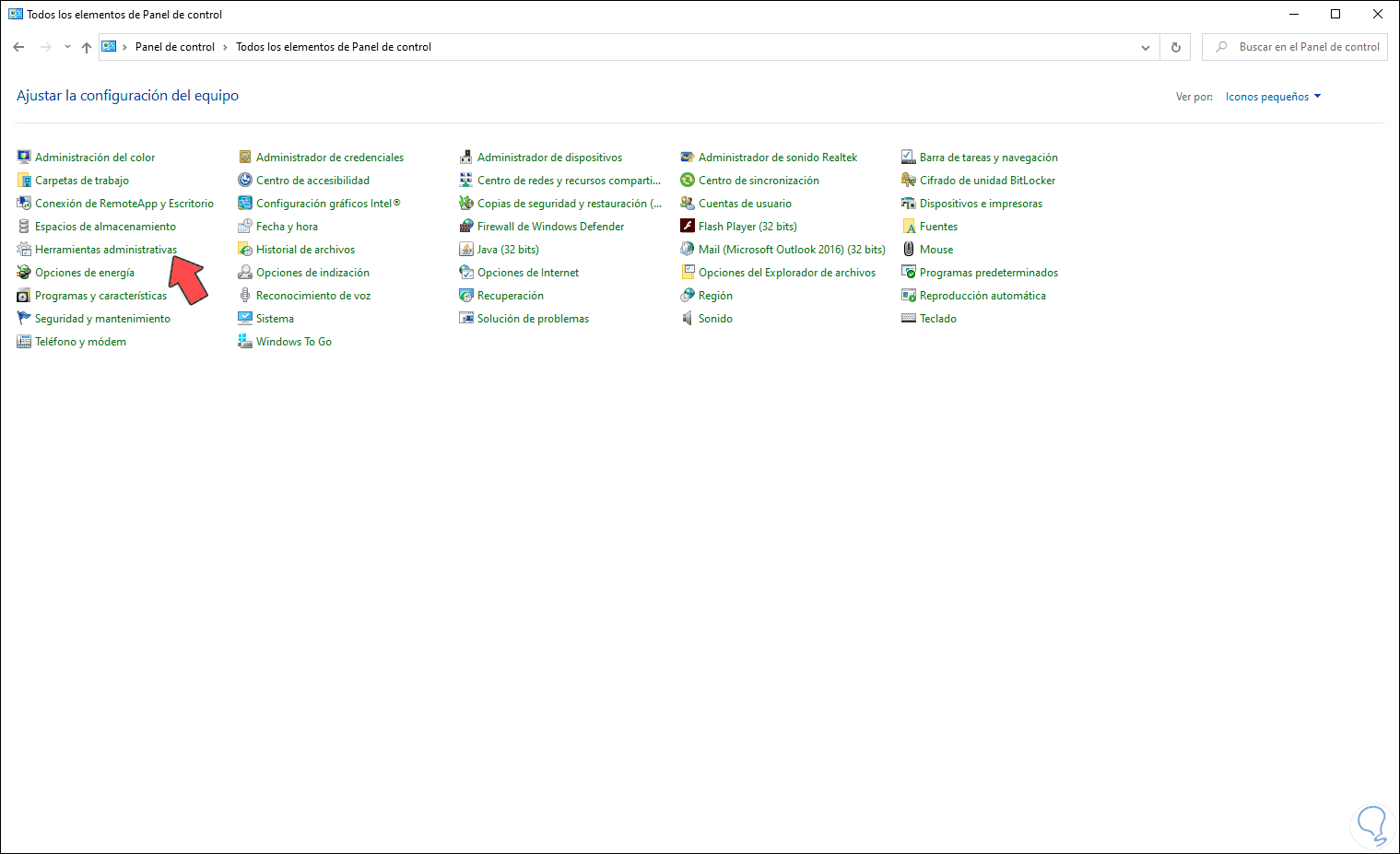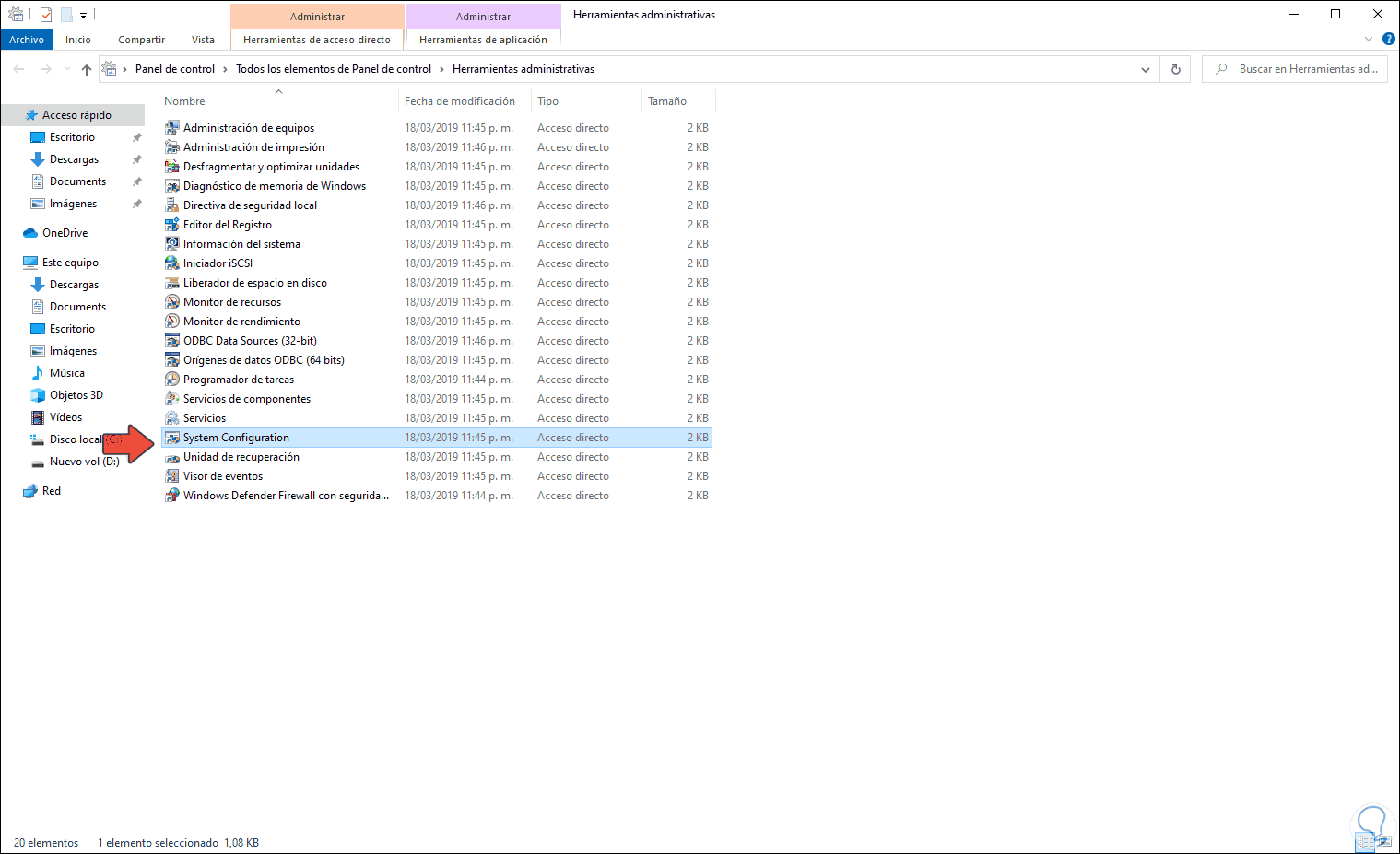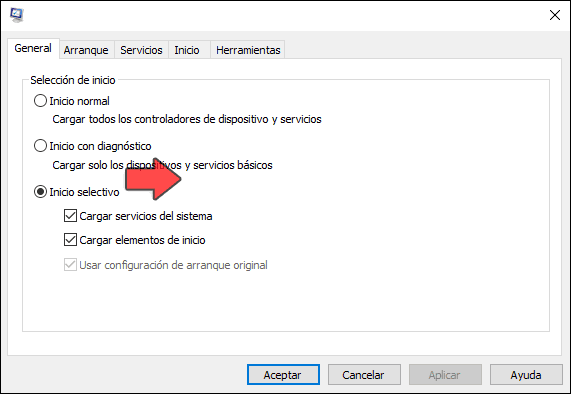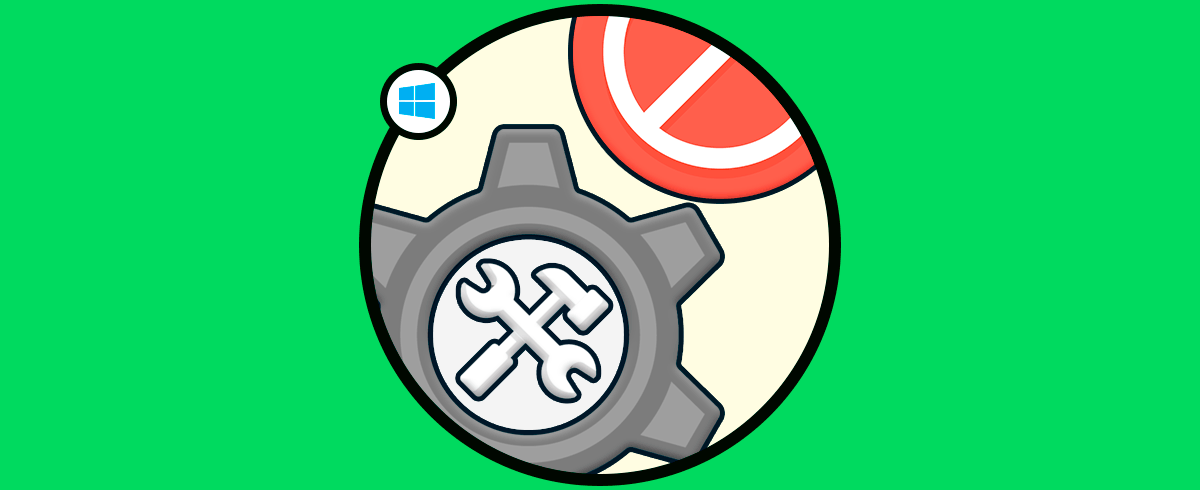MSConfig es una herramienta del sistema Windows 10 que nos permite poder gestionar aplicaciones o procesos activos y que de forma normal no podemos ver. Gracias a su interfaz podremos ver qué servicios Windows 10 se ejecutan incluidos a los propios del sistema, en caso de fallos podremos forzar la detención de servicios concretos. Windows 10 integra una serie de utilidades que permiten administrar el sistema de una manera mucho más completa tanto a nivel de hardware como de software y una de ellas es la configuración del sistema que es posible realizarla con msconfig la cual nos permite realizar tareas como:
- Ajustar el inicio de Windows en diversas formas como normal, selectivo o con diagnóstico
- Definir con cual sistema operativo arranca el equipo en caso de contar con varios
- Ajustar los servicios de Windows
- Acceder a herramientas del sistema
Existen diferentes formas para abrir msconfig Windows 10 y Solvetic te explicará cada una de ellas.
1. Abrir MSCONFIG Windows 10 desde menú Ejecutar
Para este método combinamos las teclas siguientes y en la ventana abierta ejecutamos “msconfig”:
+ R
Damos clic en Aceptar o pulsamos la tecla Enter para acceder a la utilidad de configuración del sistema.
2. Abrir MSCONFIG Windows 10 CMD
Este paso es sencillo, allí simplemente vamos a la consola de CMD y ejecutamos “msconfig”, pulsamos Enter y esto abrirá la utilidad:
3. Abrir MSCONFIG Windows 10 desde Panel de control
Este es un proceso donde se integra el Panel de control y sus aplicaciones alojadas, para ello vamos a la siguiente ruta:
- Todos los elementos de Panel de control
Damos clic sobre “Herramientas administrativas” y en la siguiente ventana damos doble clic sobre la línea “System Configuration”:
Con alguna de estas formas podremos acceder a la utilidad de Configuración del sistema y hacer uso de sus diferentes posibilidades:
Así podremos elegir cómo abrir MSCONFIG en Windows 10.